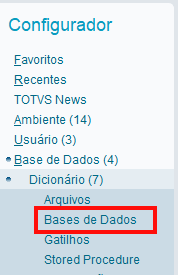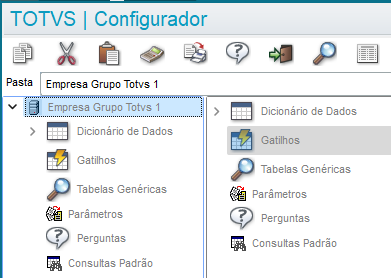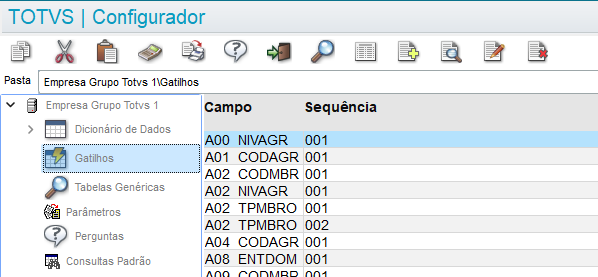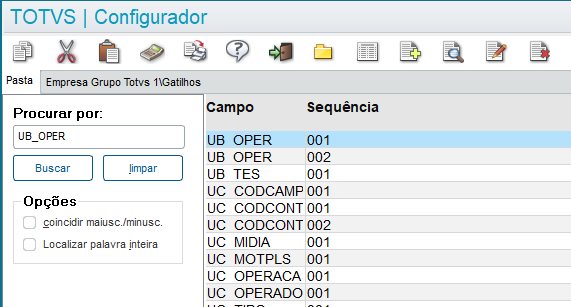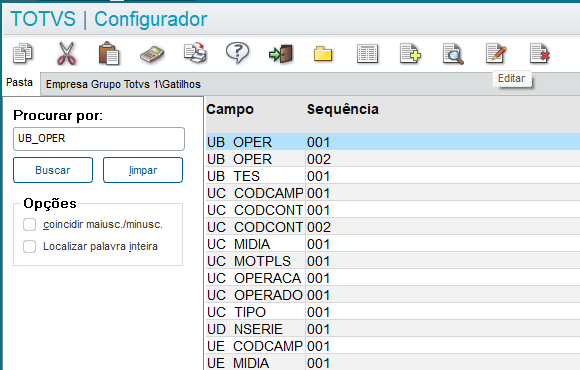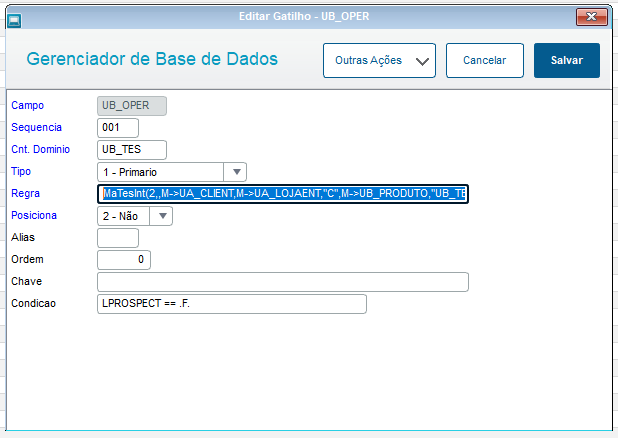01. DADOS GERAIS
| Produto: | | Solucoes_totvs_cross |
|---|
| SolucaoCross | TOTVS Backoffice |
|---|
|
|
|---|
| Linha de Produto: | |
|---|
| Segmento: | |
|---|
| Módulo: | | Modulos_cross_segmentos |
|---|
| ModulosCrossSegmentos | TOTVS Backoffice (Linha Protheus) - Call Center (SIGATMK) |
|---|
|
|
|---|
| Função: | TMKA271 - Atendimento |
|---|
| País: | Todos os países |
|---|
| Ticket: | 18176176 |
|---|
| Requisito/Story/Issue : | DSERFAT-27747 |
|---|
02. SITUAÇÃO/REQUISITO
Na rotina de Atendimento (TMKA271), o gatilho para preenchimento automático (TES Inteligente) do TES através do campo Tp.Operação (UB_OPER) no item do Atendimento em TeleVendas está utilizando como parâmetro os campos Cliente (UA_CLIENTE) e Loja (UA_LOJA) que é diferente do Pedido de Venda (MATA410) que utiliza os campos Cli.Entrega (C5_CLIENT) e Loja Entrega (C5_LOJAENT).
03. SOLUÇÃO
Ajustar o gatilho executado para preenchimento automático (TES Inteligente) do TES através do campo Tp.Operação (UB_OPER) no item do Atendimento em TeleVendas utilizando como parâmetros os campos Cli.Entrega (UA_CLIENT) e Loja Entrega (UA_LOJAENT) para ter o mesmo comportamento do Pedido de Venda (MATA410).
| Totvs custom tabs box |
|---|
| tabs | Passo 01, Passo 02, Passo 03, Passo 04, Passo 05, Passo 06, Passo 07, Passo 08 |
|---|
| ids | passo1,passo2,passo3,passo4,passo5,passo6,passo7,passo8 |
|---|
|
Procedimento para alteração manual do gatilho UB_OPER sequência 001. | Totvs custom tabs box items |
|---|
| default | yes |
|---|
| referencia | passo1 |
|---|
| 1. Acesse o módulo Configurador > Base de Dados > Dicionário > Bases de Dados. 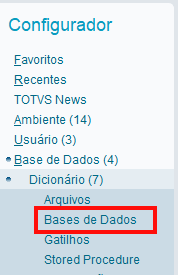
|
| Totvs custom tabs box items |
|---|
| default | no |
|---|
| referencia | passo2 |
|---|
| 2. Expanda as informações da Empresa desejada. 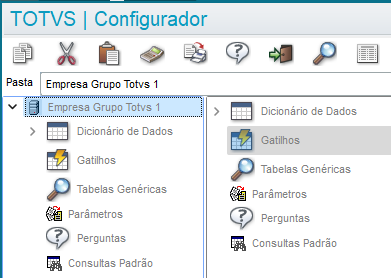
|
| Totvs custom tabs box items |
|---|
| default | no |
|---|
| referencia | passo3 |
|---|
| 3. Selecione Gatilhos 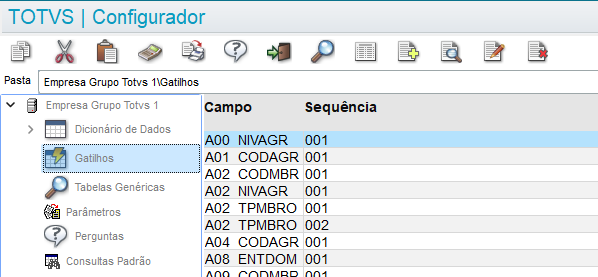
|
| Totvs custom tabs box items |
|---|
| default | no |
|---|
| referencia | passo4 |
|---|
| 4. Selecione a lupa para realizar a pesquisa do gatilho, informe a UB_OPER e clique em Buscar. para realizar a pesquisa do gatilho, informe a UB_OPER e clique em Buscar. 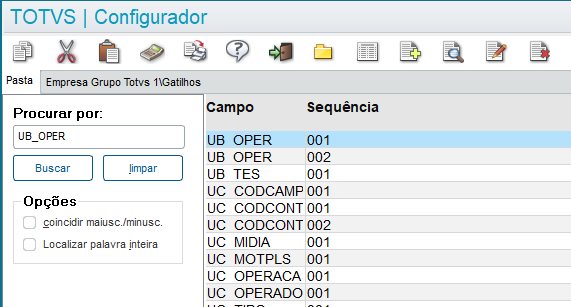
|
| Totvs custom tabs box items |
|---|
| default | no |
|---|
| referencia | passo5 |
|---|
| 5. Selecione o campo UB_OPER sequência 001 e clique na opção de edição . . 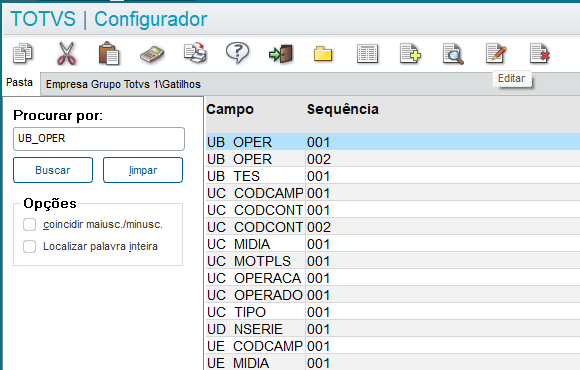
|
| Totvs custom tabs box items |
|---|
| default | no |
|---|
| referencia | passo6 |
|---|
| 6. Altere a Regra para o seguinte conteúdo: MaTesInt(2,,M->UA_CLIENT,M->UA_LOJAENT,"C",M->UB_PRODUTO,"UB_TES",M->UA_TIPOCLI) 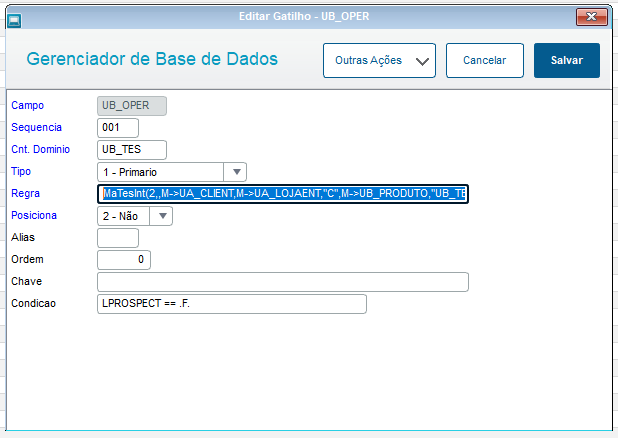
|
| Totvs custom tabs box items |
|---|
| default | no |
|---|
| referencia | passo7 |
|---|
| 7. Clique em Salvar  para gravar o Gatilho. para gravar o Gatilho. |
| Totvs custom tabs box items |
|---|
| default | no |
|---|
| referencia | passo8 |
|---|
| 8. Clique no ícone da porta  para deixar a tela de edição do dicionário de dados ao fim do processo de inclusão. para deixar a tela de edição do dicionário de dados ao fim do processo de inclusão. |
|
| Card documentos |
|---|
| Informacao | A alteração automática do gatilho UB_OPER sequência 001 será feita através da execução da atualização de dicionário de dados, sendo contemplada na expedição continua do módulo Faturamento, com data prevista para liberação a partir do dia 01/12/2023. |
|---|
| Titulo | IMPORTANTE! |
|---|
|
05. ASSUNTOS RELACIONADOS